Comment configurer un compte de messagerie POP3 sous Windows 10

Même si la plupart des applications Windows 10 incluses ont déjà obtenu leur juste part de presse négative, certaines des pièces maîtresses du puzzle les applications de messagerie et de calendrier se sont révélées être des ajouts valables à la gamme globale. Nous vous avons déjà montré comment faire fonctionner votre compte Gmail dans l'application Mail. Toutefois, si vous utilisez votre propre serveur de messagerie ou en louez un auprès d'un autre fournisseur indépendant, la configuration d'un compte de messagerie POP3 peut être plus compliquée qu'une norme configuration
Voici comment canaliser votre messagerie POP3 personnalisée dans l'application Windows 10 Mail.
Récupérer les adresses POP3 / SMTP
Pour commencer, vous devez accéder à votre serveur Web pour savoir ce que leur adresse de serveur
CONNEXION: Le menu Démarrer doit être sacré (mais il s'agit toujours d'un désastre sous Windows 10)
Pour les e-mails entrants, l'adresse ressemble généralement à "pop. [serveur de messagerie] .net", sans crochets. Par exemple, mon serveur de messagerie (hébergé sur GoDaddy.com), cache ces adresses dans la partie «Paramètres du serveur» de son site de gestion des e-mails.
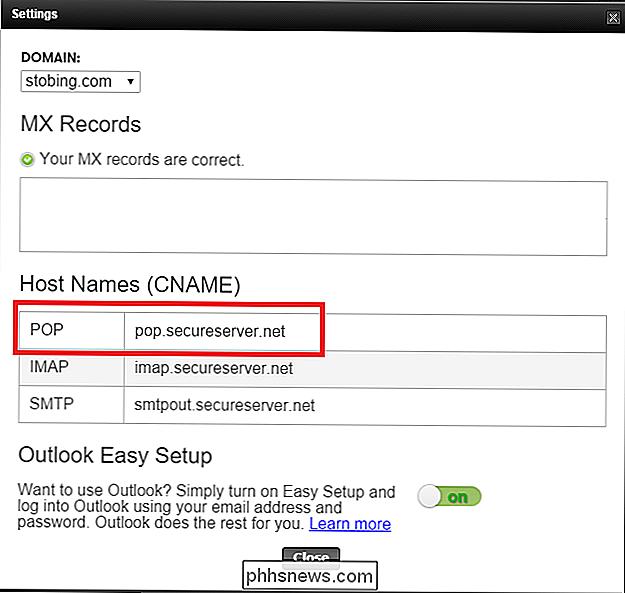
Pour l'e-mail sortant, vous devez supprimer l'adresse de tout On dirait qu'il a l'acronyme "SMTP". Encore une fois, dans cet exemple, GoDaddy utilise "smtpout.secureserver.net" pour gérer les demandes de courrier sortant ou envoyé.
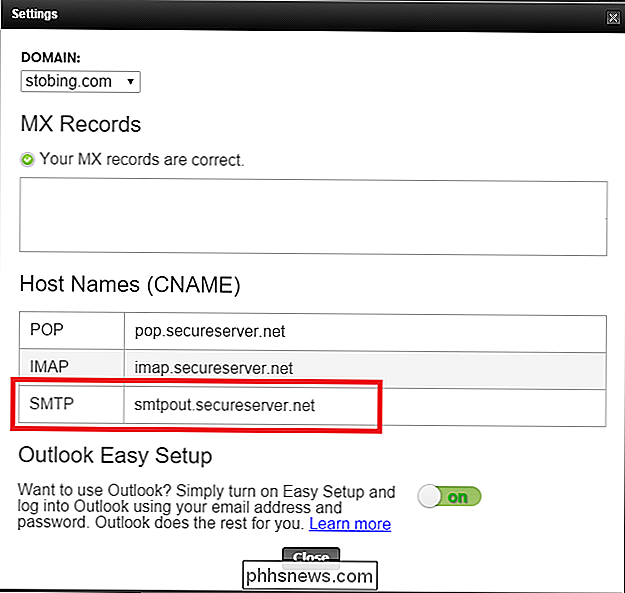
Configurer le compte dans l'application de messagerie Windows 10
Après avoir localisé et enregistré les bonnes adresses, Ouvrez l'application de messagerie Windows 10 à partir du menu Démarrer ou de votre liste d'applications.
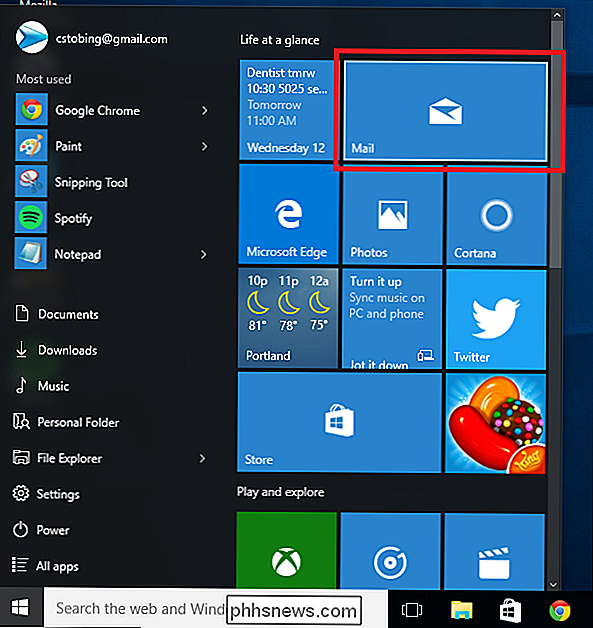
Une fois arrivé, accédez à l'icône Paramètres, située dans le coin inférieur gauche de l'application Courrier.
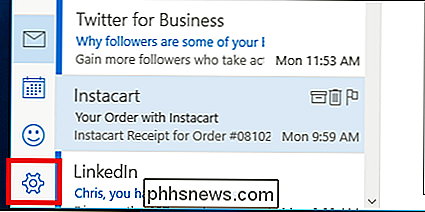
Cliquez sur, puis sur Dans le menu qui apparaît à droite, choisissez l'option "Comptes".
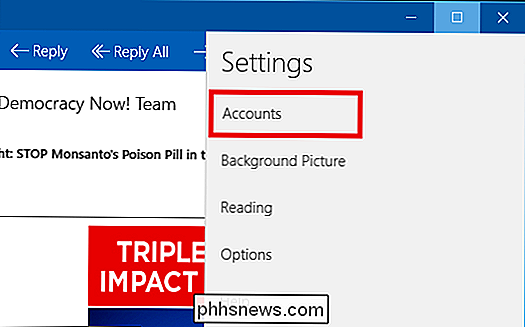
A partir de là, le menu vous montrera la liste de tous les comptes que vous avez actuellement liés à l'application Windows 10. Sélectionnez l'option "Ajouter un compte" avec le signe plus attaché, et vous serez accueilli par l'invite ci-dessous.
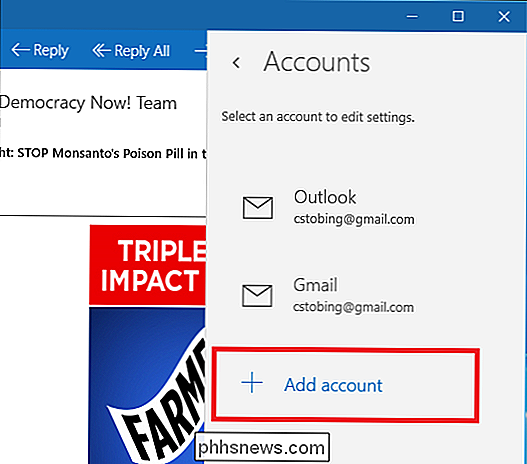
Pour ajouter un compte POP3, dans la liste des fournisseurs disponibles, vous voudrez choisir " Advanced Setup ", mis en évidence ci-dessous.
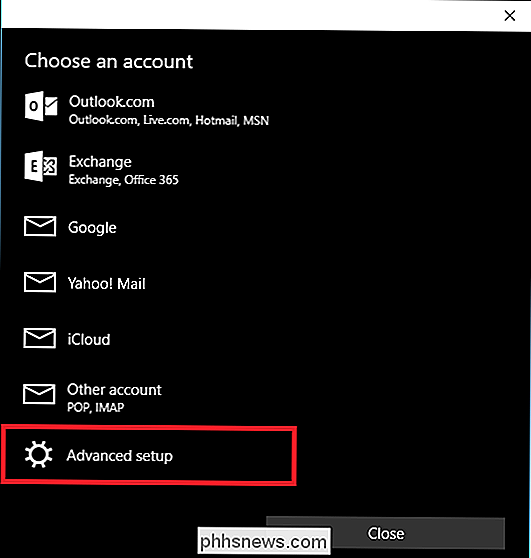
Après avoir cliqué sur ceci, vous serez redirigé vers la fenêtre suivante, où vous devez sélectionner le choix" Email Internet "

CONNEXION: Comment utiliser votre Google Calendrier dans l'application Windows 10 Calendar
Après avoir sélectionné Email avancé, vous devez saisir toutes les informations que vous avez obtenues auprès de votre service de messagerie électronique tiers.
Choisissez d'abord un nom pour le compte Windows. Vous pouvez ensuite l'utiliser pour l'étiqueter et la distinguer des autres fournisseurs que vous avez déjà ajoutés.
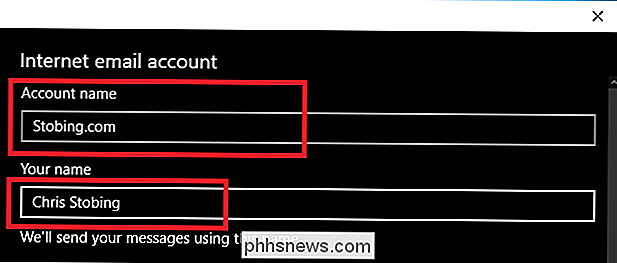
Ensuite, remplissez votre nom d'utilisateur et votre mot de passe, qui vous redirige vers le serveur et récupère les messages, rendez-vous ou notifications peut être stocké dans la boîte de réception interne.
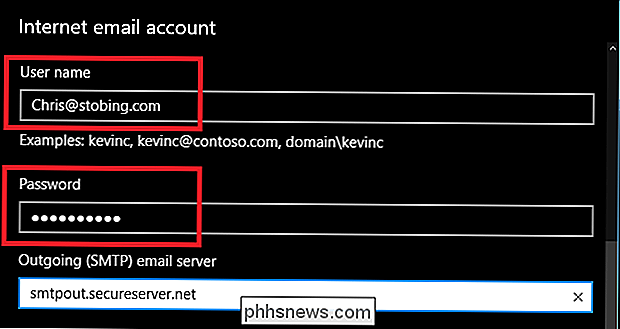
Ensuite, branchez le serveur POP entrant ation (une fois que vous avez choisi POP3 dans le menu déroulant), et l'adresse SMTP sortante.

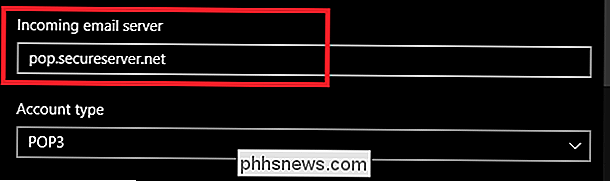
Un formulaire rempli devrait ressembler à ceci, avec le nom d'utilisateur, le mot de passe et toutes les informations de compte SMTP complétées
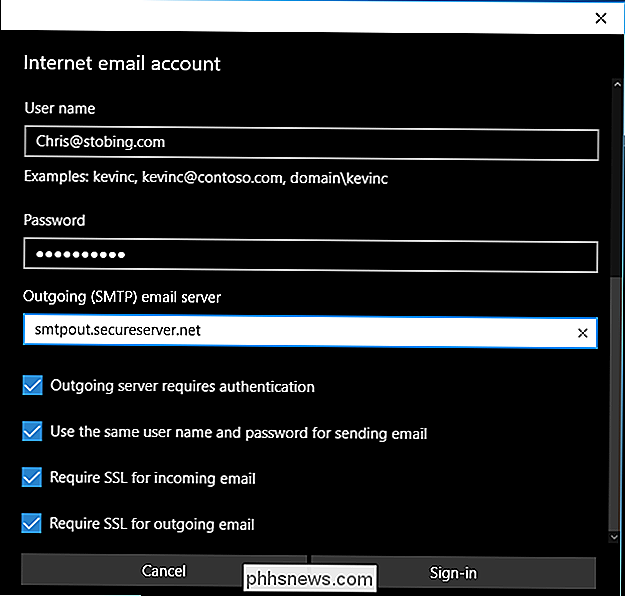
C'est dans cette fenêtre que vous aurez également la possibilité de modifier les paramètres tels que le fait que le serveur sortant nécessite une authentification lorsque vous envoyez un e-mail, si SSL est requis pour les messages entrants ou sortants, ainsi que si la même combinaison nom d'utilisateur / mot de passe est attachée à tous les messages stockés dans votre boîte d'envoi.
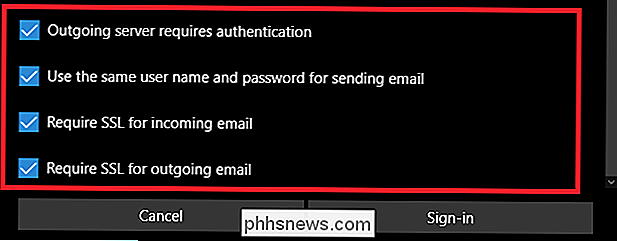
Une fois que tout est effacé, cliquez sur Connexion, et vous êtes prêt à partir.
Si le compte a été ajouté avec succès, Vous devriez maintenant le voir apparaître dans la barre contextuelle de droite qui répertorie tous les comptes liés à l'écosystème Windows Mail.
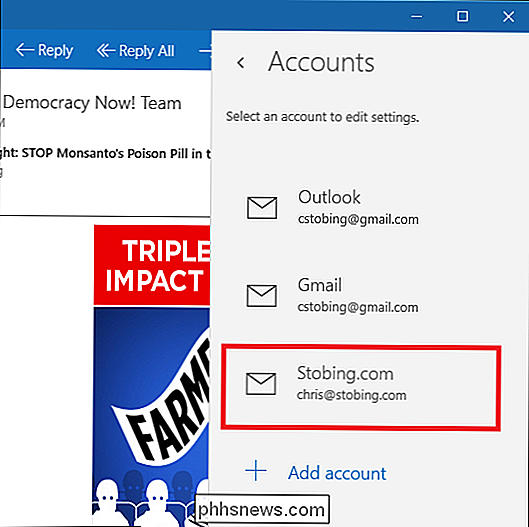
Vérifiez la connexion
Une fois que l'application Mail a confirmé que votre compte a été traité, il est préférable de vérifier l'e-mail fonctionne réellement soit en ayant un ami vous envoyer un e-mail de test, ou creati
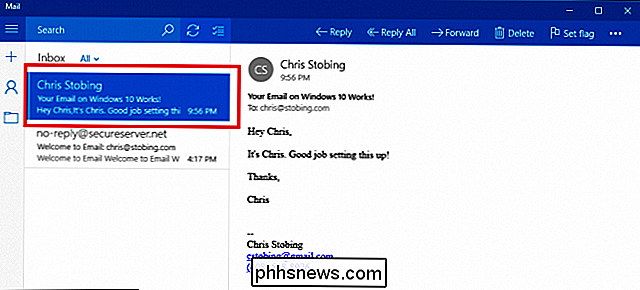
Ici, j'ai choisi d'utiliser le client Web Gmail pour tester que mon POP3 interne est correctement configuré pour recevoir des e-mails provenant d'adresses extérieures.
L'application Windows 10 Mail est un moyen pratique de conserver tous vos différents comptes de messagerie sur des dizaines de services différents et des fournisseurs indépendants collectés au même endroit, et la configuration est aussi simple qu'une, deux, "POP3".

Comment effacer l'historique des terminaux sur Linux ou macOS
Appuyez sur la flèche «haut» de la ligne de commande Mac ou Linux et vous verrez la dernière commande que vous avez exécutée. Continuez à appuyer sur "haut" et vous verrez plus de commandes; Vous pouvez y retourner des jours, des mois ou même des années. C'est ce que l'on appelle votre histoire, et c'est très pratique.

Comment voir l'argent et le temps que vous avez dépensé sur les jeux Steam
La question d'aujourd'hui est centrée sur la curiosité geek pour la curiosité: est-il possible de regarder un compte Steam voir combien vous avez dépensé pour vos jeux et combien vous les avez joués? Jetons un coup d'oeil à la façon dont vous pouvez calculer votre propre compte Steam (et les comptes d'amis aussi).



